Conexão SendGrid¶
Introdução¶
Uma conexão SendGrid, criada usando o conector SendGrid, estabelece acesso a SendGrid. Depois que uma conexão for configurada, você poderá criar instâncias de atividades SendGrid associadas a essa conexão para serem usadas como fontes (para fornecer dados em uma operação) ou como destinos (para consumir dados em uma operação).
Crie Ou Edite uma Conexão SendGrid¶
Uma nova conexão SendGrid é criada usando o conector SendGrid de um destes locais:
- A aba Conexões da paleta de componentes de design (consulte Paleta de Componentes de Design).
- A página Conexões globais (consulte Criar uma conexão global em Conexões Globais).
Uma conexão SendGrid existente pode ser editada nestes locais:
- A aba Conexões da paleta de componentes de design (consulte Paleta de Componentes de Design).
- A aba Componentes do painel do projeto (consulte Menu Ações do componente em Guia Componentes do painel do projeto).
- A página Conexões globais (consulte Editar uma conexão global em Conexões Globais).
Configurar uma Conexão SendGrid¶
Cada elemento da interface do usuário da tela de configuração de conexão do SendGrid é descrito abaixo.
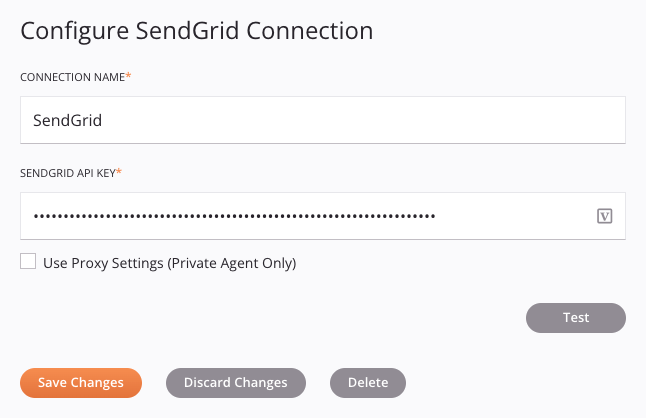
Dica
Campos com ícone de variável ![]() suporte usando variáveis globais, variáveis do projeto e variáveis Jitterbit. Comece digitando um colchete aberto
suporte usando variáveis globais, variáveis do projeto e variáveis Jitterbit. Comece digitando um colchete aberto [ no campo ou clicando no ícone da variável para exibir uma lista das variáveis existentes para escolher.
-
Nome da conexão: Insira um nome a ser usado para identificar a conexão. O nome deve ser exclusivo para cada conexão SendGrid e não deve conter barras
/ou dois pontos:. Este nome também é usado para identificar o endpoint SendGrid, que se refere tanto a uma conexão específica quanto a suas atividades. -
Chave API SendGrid: Insira a chave API gerado em sua instância do SendGrid.
Nota
Ao criar uma chave de API, as Permissões da chave de API deverão ser definidas como Acesso total.
-
Usar configurações de proxy (somente Agente Privado): Ao usar um Agente Privado, esta configuração pode ser selecionada para usar configurações de proxy do Agente Privado.
-
Teste: Clique para verificar a conexão usando a configuração fornecida. Quando a conexão é testada, a versão mais recente do conector é baixada pelos agentes no grupo de agentes associado ao ambiente atual. Este conector suporta a suspensão do download da versão mais recente do conector usando a Desativar atualização automática do conector política da organização.
-
Salvar alterações: Clique para salvar e fechar a configuração da conexão.
-
Descartar alterações: Após fazer alterações em uma configuração nova ou existente, clique para fechar a configuração sem salvar. Uma mensagem solicita que você confirme que deseja descartar as alterações.
-
Excluir: Após abrir uma configuração de conexão existente, clique para excluir permanentemente a conexão do projeto e fechar a configuração (consulte Dependências, exclusão e remoção de componentes). Uma mensagem solicita que você confirme que deseja excluir a conexão.
Próximos Passos¶
Após a criação de uma conexão SendGrid, você coloca um tipo de atividade na quadro de design para criar instâncias de atividade a serem usadas como fontes (para fornecer dados em uma operação) ou como destinos (para consumir dados em uma operação).
As ações de menu para uma conexão e seus tipos de atividade podem ser acessados no painel do projeto e na paleta de componentes de design. Para obter detalhes, consulte Menus de ações em Noções básicas do conector.
Estes tipos de atividades estão disponíveis:
-
Ler: Recupera dados do objeto (pelo objeto selecionado
id) do SendGrid e deve ser usado como fonte em uma operação. -
Consulta: Consulta dados de contato de campanha de marketing especificados no SendGrid usando a linguagem de consulta de segmentação do SendGrid e se destina a ser usado como fonte em uma operação.
-
Inserir: Atualiza dados de contato existentes ou cria novos dados de contato para uma campanha de marketing no SendGrid e destina-se a ser usado como alvo em uma operação.
-
Criar: Cria dados de objeto no SendGrid e deve ser usado como destino em uma operação.
-
Atualizar: Atualiza os dados do objeto no SendGrid e deve ser usado como destino em uma operação.
-
Enviar: Envia um e-mail do SendGrid e deve ser usado como alvo em uma operação.
-
Excluir: Exclui dados de objeto do SendGrid e deve ser usado como destino em uma operação.